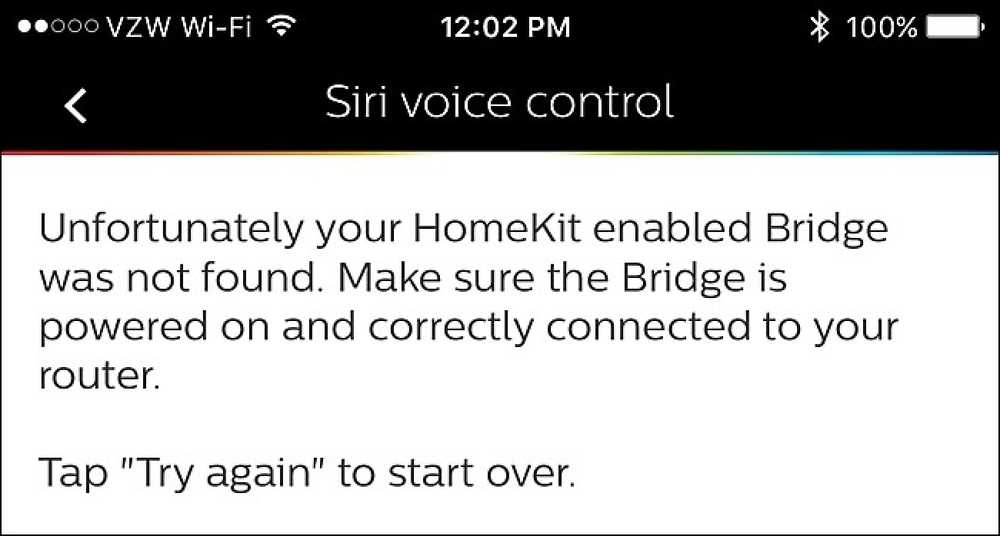Los comandos de chat y bot más útiles en la discordia

Al igual que el chat IRC de antaño, Discord incluye un conjunto de comandos de barra oblicua que puedes usar para expresarte o hacer cosas útiles como buscar GIF o leer texto en voz alta. Mejor aún, puede agregar bots a su servidor Discord para obtener aún más funcionalidad de su servidor. Estos son los comandos y bots de chat más útiles para Discord.
Al igual que IRC o Slack, los servidores de Discords usan comandos de barra para ejecutar tareas o interactuar con bots. Para usar un comando de barra diagonal, comience escribiendo / luego escriba el comando y presione enter. Algunos comandos pueden tomar argumentos adicionales como los términos de búsqueda para hacer algunas cosas interesantes. Fuera de la caja, aquí están algunos de los comandos útiles que Discord ya puede usar:
- / giphy [término de búsqueda]: Utilice este comando para encontrar algunos GIF animados. Los primeros resultados aparecerán justo encima de tu casilla de chat. Haga clic en la imagen que desee y presione Entrar para enviarla a la sala de chat. Si no encuentra el GIF correcto, puede usar / tenor para buscar un servicio diferente y tal vez obtener un conjunto diferente de resultados.
- / nick [nuevo apodo]: Este comando cambia su nombre para mostrar cuando aparece en el servidor. Ingrese el apodo con el que desea reemplazar el anterior y presione Entrar.
- / tts [mensaje]: La discordia está diseñada para permitir a los usuarios saltar al chat de voz cuando lo deseen, pero no todos tienen un micrófono. Este comando permite a los usuarios enviar un mensaje que se leerá en voz alta a todos en el canal usando texto a voz. Y sí, esto tiene un gran potencial de abuso, por lo que los administradores del servidor pueden desactivarlo.
- / tableflip, / unflip, y / shrug: Algunos de los comandos predeterminados de Discord no son tan prácticos como divertidos. El comando / tableflip pegará el(╯ ° □ °) ╯︵ ┻━┻ emoji en el canal. El comando / unflip compartirá ┬─┬ ノ (゜ - ゜ ノ), y / shrug pondrá ¯ \ _ (ツ) _ / ¯ en el canal.
Estos son algunos comandos básicos útiles, pero si está ejecutando su propio servidor o quiere divertirse más, puede agregar bots a su servidor. Los bots pueden unirse a su canal y sentarse en la lista de usuarios hasta que los llame con comandos de barra diagonal. Para demostrar cómo usar bots, veremos un bot realmente poderoso llamado Dyno. Dyno está diseñado para ayudar con la moderación del servidor, anuncios, recordatorios e incluso puede realizar búsquedas de Google o encontrar música en YouTube..
Primero, deberás invitar el bot Dyno a tu servidor. Para hacerlo, diríjase a este enlace y haga clic en Invitar a Dyno en la esquina superior izquierda de la pantalla..

Deberá iniciar sesión, si aún no lo ha hecho a través de su navegador..

A continuación, verá una pantalla como la de abajo. Primero, elige el servidor al que quieres invitar a tu bot. Luego, puede aprobar o denegar los permisos que desea otorgar al bot en este servidor. Puedes prohibir los bots más adelante si se rompen o si descubres que son maliciosos, pero también es una buena idea dar permisos importantes a los bots en los que confías en primer lugar. Cuando haya terminado, desplácese hacia abajo y haga clic en Autorizar.

Finalmente, Discord le pedirá que confirme que usted mismo no es un robot. Porque los bots que usan bots serían bastante groseros.

Poco después de invitar a tu bot, recibirás un mensaje como este que te indicará cómo usarlo. Por defecto, usa Dyno? para iniciar comandos en lugar de un / (presumiblemente para evitar conflictos con otros bots o comandos) pero puede modificarlo dirigiéndose al sitio de Dyno, haciendo clic en su servidor en el menú desplegable en la esquina superior derecha y cambiando el "Prefijo de comando".

Ahora que su bot Dyno está configurado, aquí hay algunos comandos útiles para usar con él:
- ?ban [usuario] [límite] [razón]: Este comando permite a los moderadores prohibir a los usuarios del servidor. Opcionalmente, puede establecer que la prohibición caduque después de un cierto límite de tiempo. Recibirán un mensaje con lo que pongas en el argumento final [motivo].
- ?softban [usuario] [razón]: Este comando prohibirá e inmediatamente desbancará a un usuario. Esto tiene el efecto de borrar todos sus mensajes de un servidor, así como darles una rápida patada en el pantalón si lo necesitan. Aunque si no quieres deshacerte de todos los mensajes que han enviado, debes considerar una prohibición regular o una patada..
- ?patada [usuario] [razón]: Esto saca a un usuario del servidor. A diferencia de una prohibición, un usuario puede volver al canal inmediatamente si recibe otra invitación..
- ?mudo [usuario] [minutos] [razón]: Esto silencia a un usuario para que no pueda hablar. Agregue un límite de tiempo para hacer que el silencio expire. También puede eliminar el silencio con el comando? Unmute.
- ?addrole [nombre] [color hexadecimal] [polipasto]: La discordia utiliza una función llamada roles para distinguir grupos de usuarios entre sí. Algunos roles pueden ser moderadores o tener permisos especiales, mientras que otros se usan simplemente para distinguir a dos grupos de usuarios regulares (como los jugadores de Overwatch vs. Paladins, o Caught Up vs. Catching Up en un servidor de discusión de Game of Thrones). Este comando te permite crear nuevos roles en tu servidor.
- ?delrole [nombre del rol]: Este comando le permite eliminar una función de su servidor y le quita esta función a todos los que la tenían.
- ?rol [usuario] [nombre de rol]: Esto le permite asignar un rol a un usuario particular.
- ?jugar [url]: Este comando le permite agregar canciones a una lista de reproducción que escuchará mientras esté en un canal de voz. Cada nuevo comando de reproducción agregará esa canción a su lista de reproducción. Puede agregar enlaces directos a los videos de YouTube o puede buscar un término y Dyno elegirá automáticamente una canción para agregar a su cola.
- ?lista de colas: Esto le mostrará qué canciones están actualmente en su cola de música.
- ?google [cadena de búsqueda]: Ingrese este comando más una cadena de búsqueda y Dyno compartirá un enlace al primer resultado en Google. Espero que te sientas afortunado.
Estos son solo algunos de los comandos más útiles, pero puedes consultar el resto de los comandos de Dyno aquí. Existen muchas herramientas realmente poderosas para administrar su servidor o divertirse incluso si usted es un usuario habitual..
Puede agregar tantos bots como desee a su servidor para seguir agregando nuevos comandos también. Para encontrar nuevos bots, puedes visitar sitios como DiscordBots.org o Carbonitex.net. Ambos sitios tienen directorios de toneladas de bots especializados. Por ejemplo, hay un bot para administrar sus tableros Trello, obtener acceso a sus estadísticas de Overwatch o buscar canciones en Spotify. Algunos de los bots pueden ser bots de basura o de broma, pero hay muchos útiles por ahí. Si no puede encontrar las herramientas que necesita entre los comandos integrados de Discord y los bots de propósito general como Dyno, busque más bots para agregar a su servidor para hacer lo que necesita..